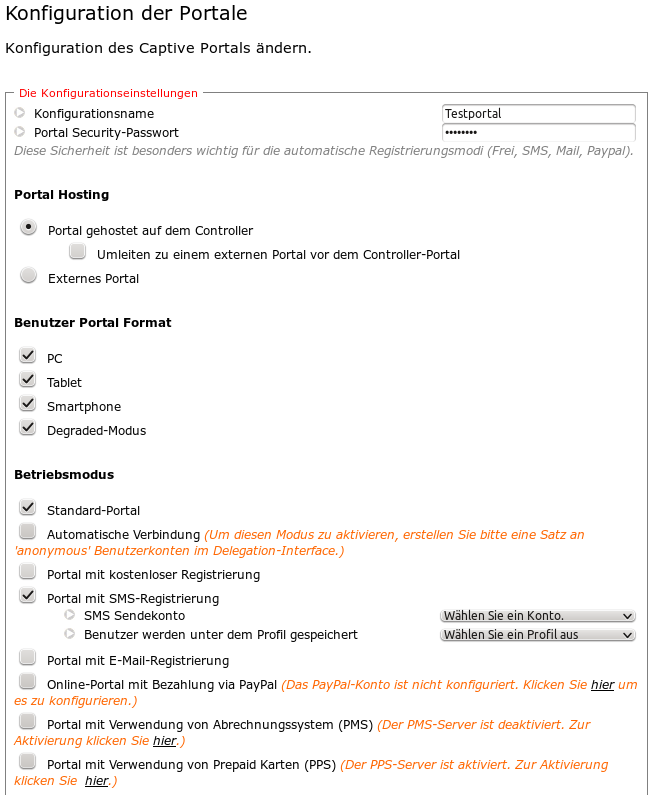Was sind die Ziele dieses Howto?
Diese Quick-Step Anleitung behandelt die Konfiguration von externen Diensten wie SMS sowie die Anmeldung per SMS für Gäste.
Achtung: Dieser SMS-Modus funktioniert nur mit einem SMS-Anbieter. Weitere Informationen finden Sie in dem Installationshandbuch oder kontaktieren Sie Securepoint.
- Wie verbinde ich die NAC Appliance?
- Wie rufe ich die Delegationsoberfläche auf?
- Wie logge ich mich ein?
- Wie registriere ich mich per SMS?
- SMS Konfiguration
- Account konfigurieren
- User Portal Konfiguration
Schritt 1: Wie verbinde ich die NAC Appliance?
Wie verbinde ich die NAC Appliance? Siehe [1]
Schritt 2: Wie rufe ich die Administrationsoberfläche auf?
Wie rufe ich die Administrationsoberfläche auf?: Siehe [2]
Wie logge ich mich ein? Siehe [3]
Wie registriere ich mich per SMS?
Benutzer können sich selbst auf dem Securepoint Portal registrieren, indem Sie ihre Handynummer bei der Registrierung angeben. Haben Sie dies gemacht, wird ihnen eine SMS, mit den Login-Daten zugesandt. Mit diesen Daten können Sie sich dann einloggen. Damit eine Registrierung per SMS überhaupt möglich ist, müssen Sie dies vorher in den Portaleinstellungen erlauben und entsprechend einrichten. Außerdem müssen Sie mindestens ein neues SMS-Konto erstellen.
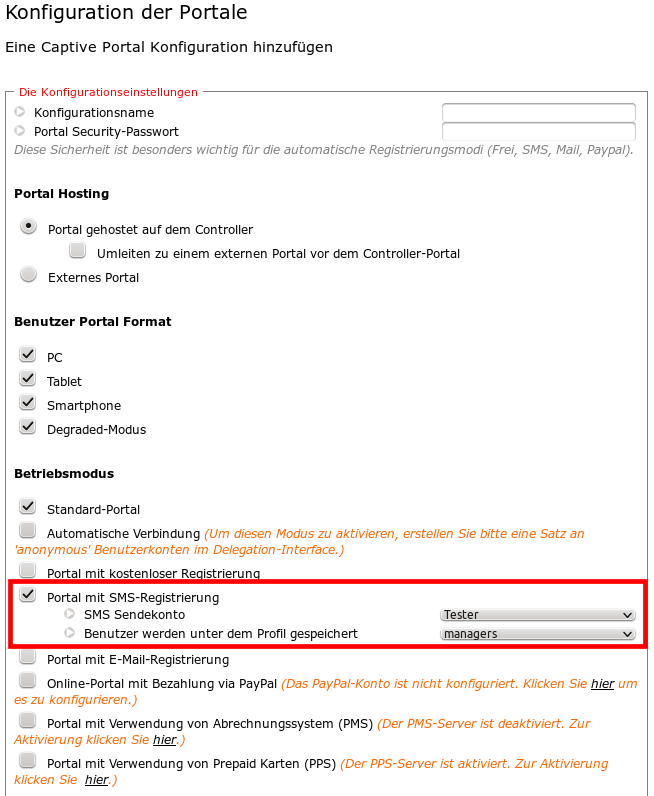
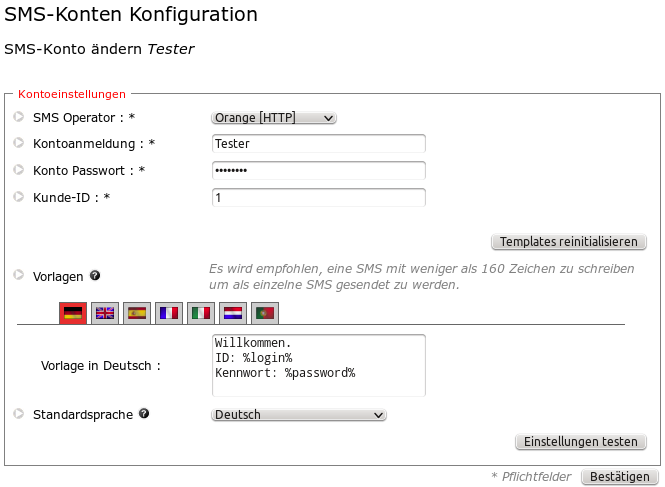
SMS Konfiguration
Nachdem das SMS-Konto erstellt wurde, melden Sie sich an der Administrationsoberfläche an (Link) und klicken Sie den Link SMS unter Configuration / External services an. Neue Accounts werden über den Button „Add“ eingerichtet.
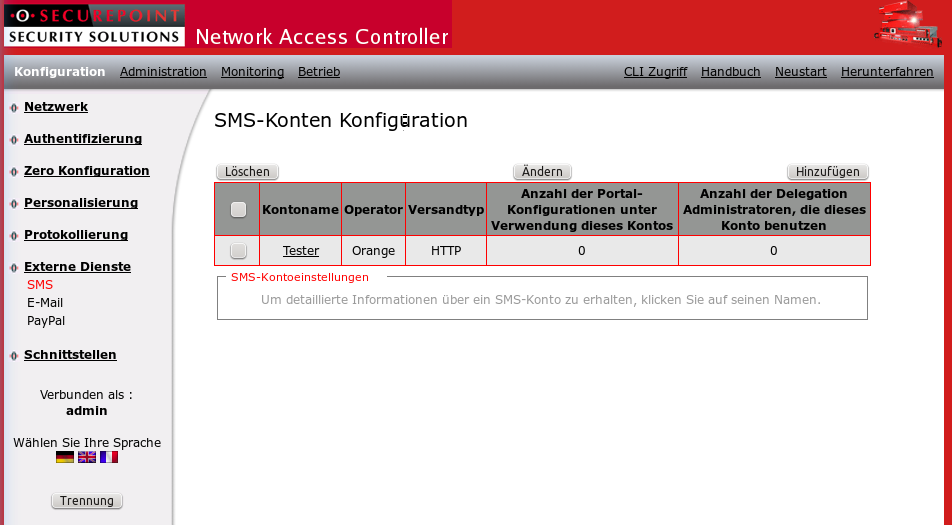
Account konfigurieren
Unter SMS Account Configuration werden Ihre Daten für die registrierte SMS-Plattform eingetragen.
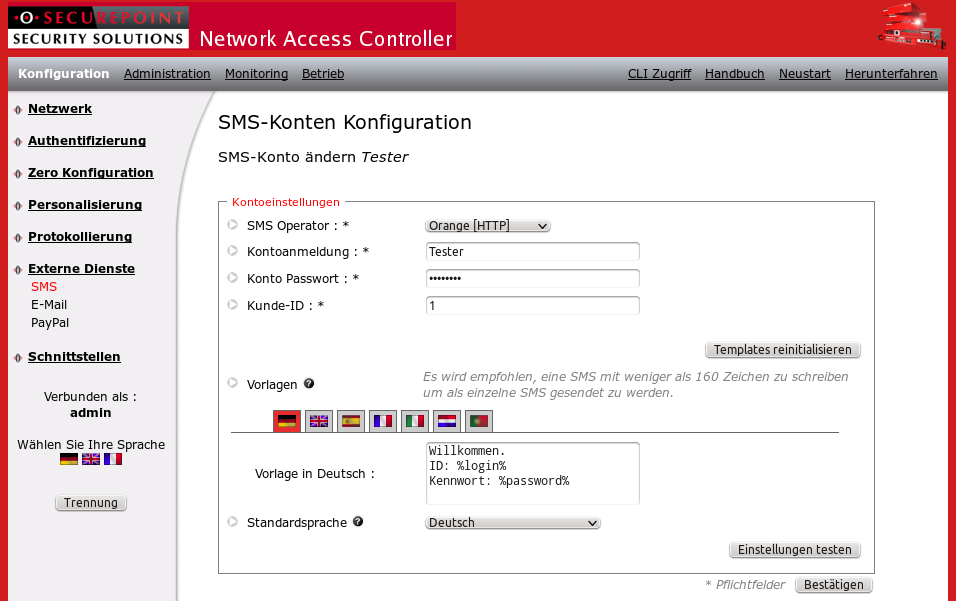
SMS operator: Wählen Sie ein SMTP Operator aus dem Drop-Down Menü aus für die SMS-Messaging-Plattform. Die Registrierung mit der ausgewählten Plattform ist notwendig, um Login Informationen zu erhalten. Kontoanmeldung: Geben Sie hier den Namen des Kontos, den Sie auch für die Anmeldung verwenden, an. Konto Passwort: Geben Sie hier das Passwort des Kontos an. Kunde-ID: Legen Sie eine ID für den Kunden an, diese ID identifiziert den Kunden eindeutig. Vorlagen: Hier können Sie, für verschiedene Sprachen, jeweils eine SMS-Vorlage erstellen, welche der Kunde später nach seiner Registrierung erhält. In dieser SMS sind dann seine ID und sein Kennwort enthalten. Sie können Hier außerdem die Standardsprache festlegen, in der eine SMS versendet werden soll.
Einstellungen testen
Verwenden Sie die Test-Einstellungen-Schaltfläche, um die Richtigkeit der eingegebenen Daten zu überprüfen.
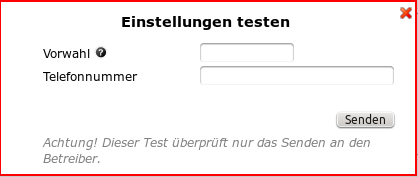
Geben Sie die Landesvorwahl und Telefonnummer ein.
User Portal Konfiguration
Das User Portal kann jetzt konfiguriert werden, indem Sie das Portal mit dem Button Modify anpassen. Wählen Sie dazu den Link Captive Portal unter Configuration / Customization.
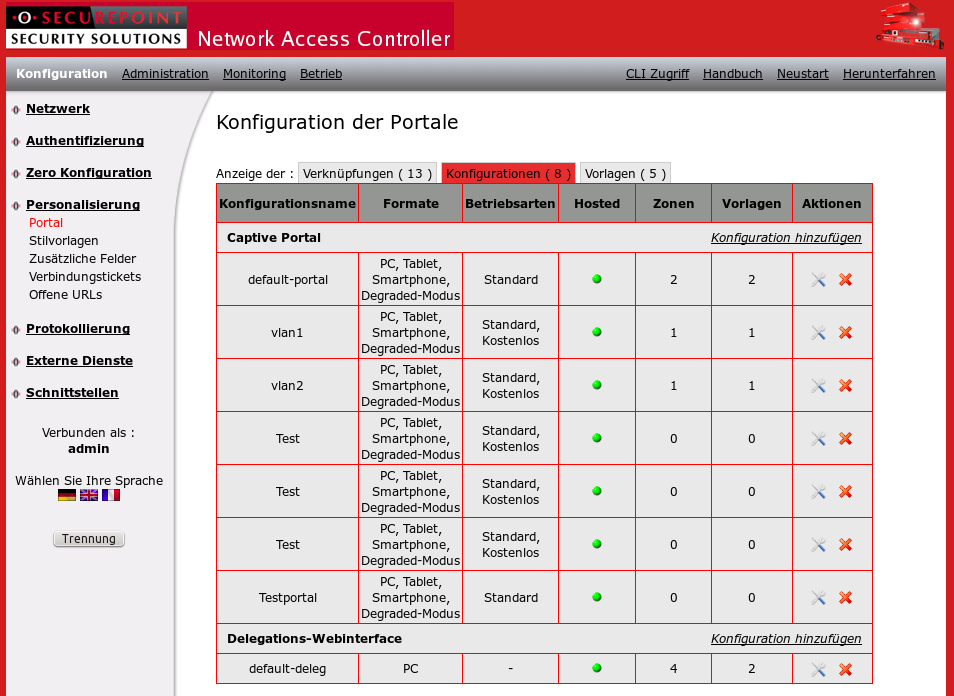
Wichtige Optionen für die SMS-Anmeldung werden unter Functionning Mode je nach vorkonfiguriertem SMS-Anbieter im Dropdown Menü ausgewählt.